Cara Membuat Tampilan Produk yang Cantik dan Efektif untuk Toko Anda
Diterbitkan: 2020-09-22Anda memiliki produk hebat dan rencana untuk mengarahkan orang ke situs Anda. Namun untuk mengubah pengunjung menjadi pelanggan, perhatikan cara menampilkan produk tersebut.
Anda memerlukan sesuatu yang fungsional, menarik secara visual, dan mudah dijelajahi oleh calon pelanggan dengan percaya diri. Dan, dengan WooCommerce, ada beberapa cara untuk mencapainya.
Gunakan filter produk
Filter produk membuat pengalaman berbelanja lebih mudah dengan membantu pelanggan menemukan dengan cepat apa yang mereka cari. Alih-alih harus mengarungi halaman item, pembeli dapat memasukkan persyaratan mereka dan melihat daftar produk yang cocok.
Dengan Filter Produk untuk ekstensi WooCommerce, Anda dapat menambahkan filter untuk hal-hal seperti kategori, warna, merek, ukuran, taksonomi, dan harga. Anda dapat menyertakan contoh warna, penggeser harga, kotak centang, dropdown, dan komponen lain untuk meningkatkan pengalaman visual. Dan, berkat teknologi AJAX, daftar produk akan menyesuaikan untuk memenuhi kebutuhan pelanggan Anda tanpa memuat ulang seluruh halaman.
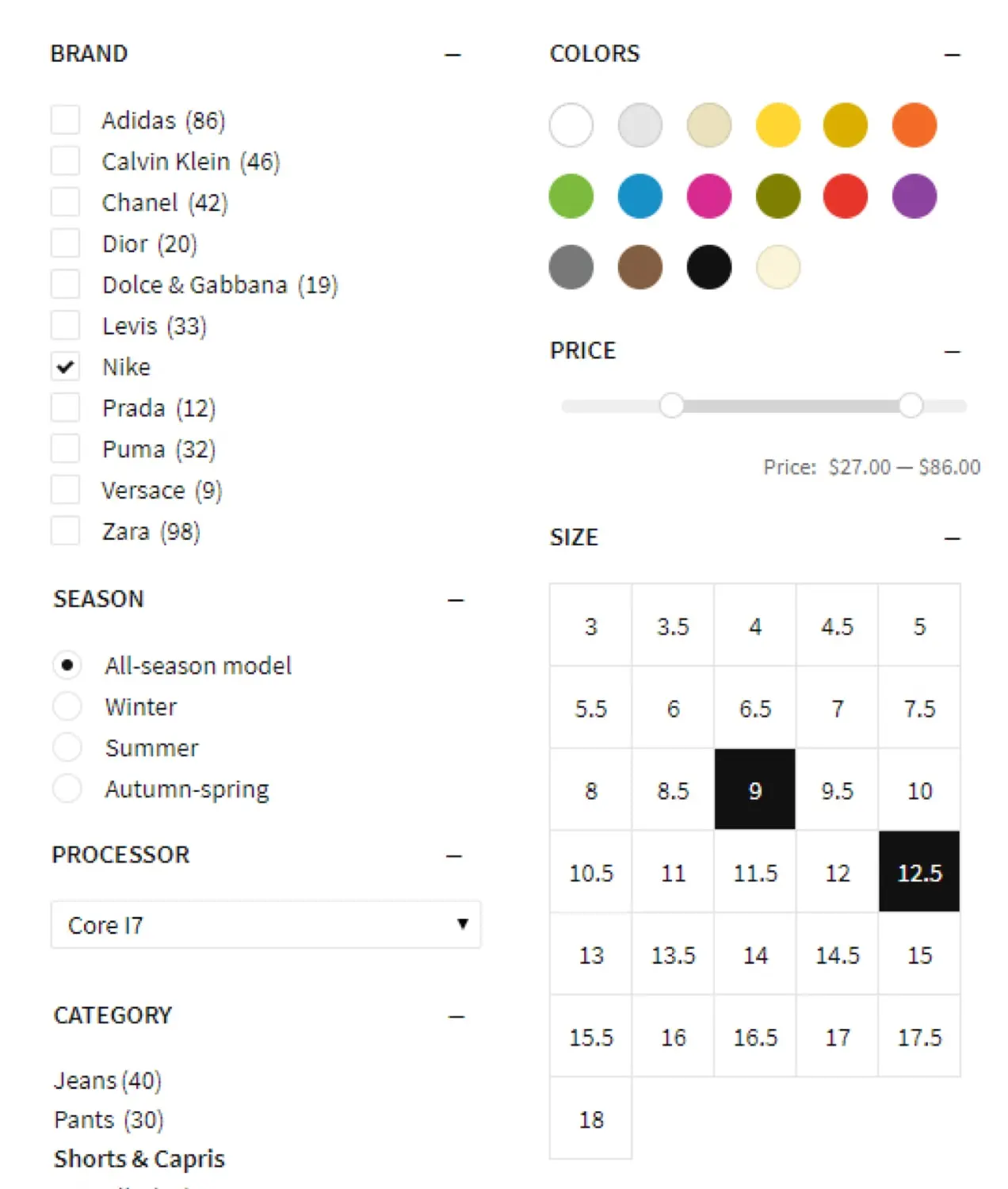
Sertakan filter Anda di halaman atau posting mana pun dengan kode yang cukup Anda tempel ke editor WordPress.
Tochici, pengecer pakaian dan aksesoris anak-anak Bulgaria, menggunakan filter warna-warni di bagian atas halaman Toko mereka. Pelanggan dapat menemukan produk berdasarkan merek, ukuran, warna, harga, dan kategori.
Cola Gourmet, layanan pengiriman makanan yang berbasis di Columbia, SC, menggunakan filter untuk membantu orang menemukan makan malam yang sempurna. Pembeli dapat mengurutkan berdasarkan hari pengiriman, persyaratan diet, dan waktu makan.
Tampilkan daftar dalam tabel
Tabel adalah cara yang bagus untuk menyederhanakan daftar produk, terutama untuk formulir pemesanan cepat, katalog grosir, daftar layanan, atau sistem pemesanan restoran yang tidak terlalu bergantung pada citra.
Dengan Tabel Produk untuk WooCommerce, Anda dapat secara otomatis menampilkan semua produk Anda dalam tabel responsif dan menambahkannya di mana saja di situs Anda. Pelanggan dapat memfilter dan mengurutkan berdasarkan atribut, harga, kategori, tag, atau taksonomi khusus dan memesan langsung dari tabel.
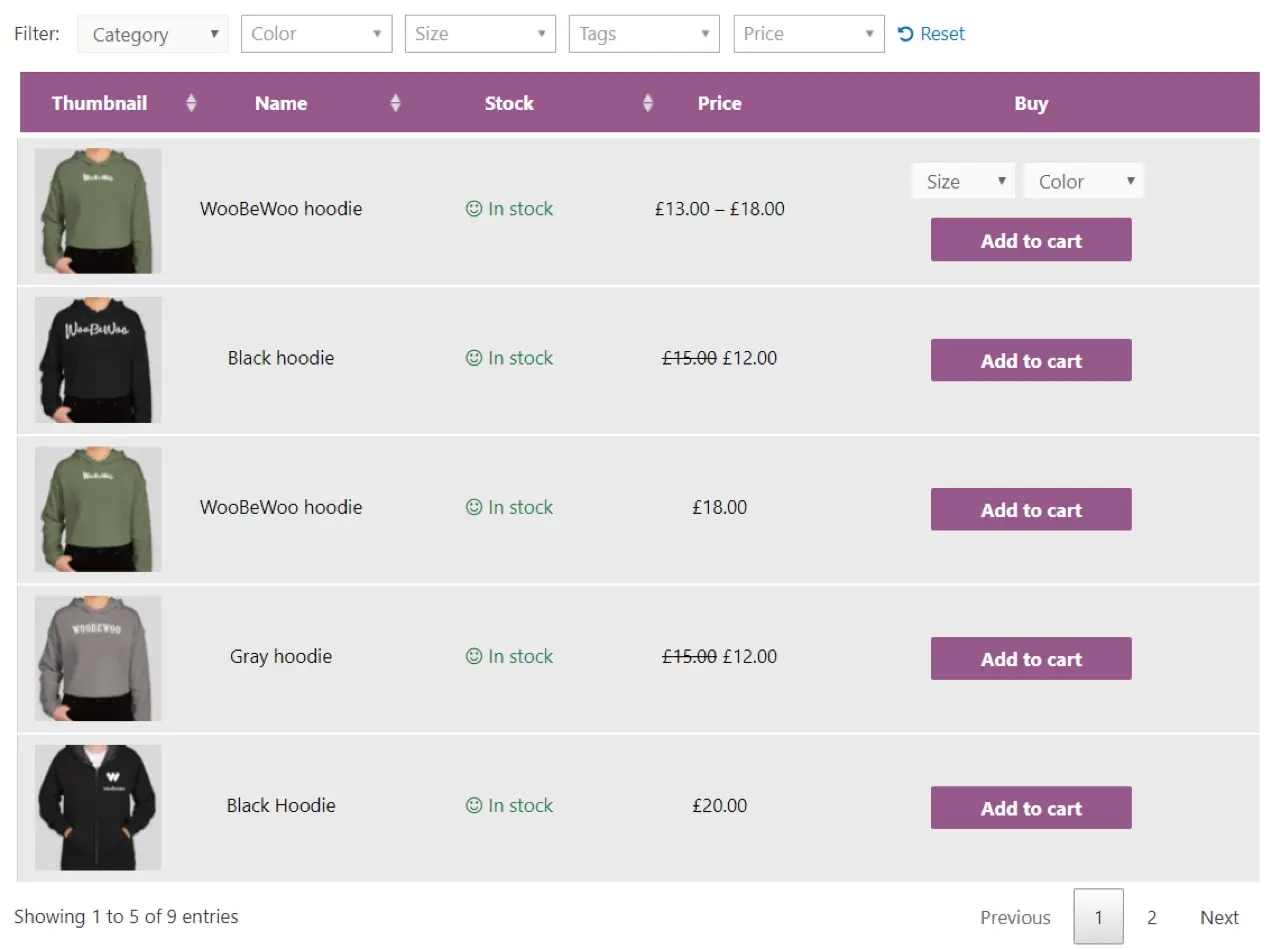
Anda juga dapat membuat tabel semenarik yang Anda inginkan — sertakan gambar, harga, ulasan, unduhan, dan banyak lagi.
Variasi tampilan dalam tabel
Jika produk Anda memiliki banyak variasi, mungkin akan membingungkan dan membebani pelanggan Anda untuk memilah-milah semuanya. Tetapi dengan menampilkan variasi dalam tabel, pembeli dapat dengan cepat melihat semua opsi yang tersedia dan memahami perbedaan di antara masing-masing.
Tabel Variasi Produk untuk ekstensi WooCommerce mengatur variasi Anda menurut gaya, warna, ukuran, dan atribut lain yang telah Anda siapkan. Ini mencakup filter waktu nyata, sehingga pengunjung situs tidak perlu menunggu halaman dimuat ulang setiap kali mereka memperbarui preferensi mereka.
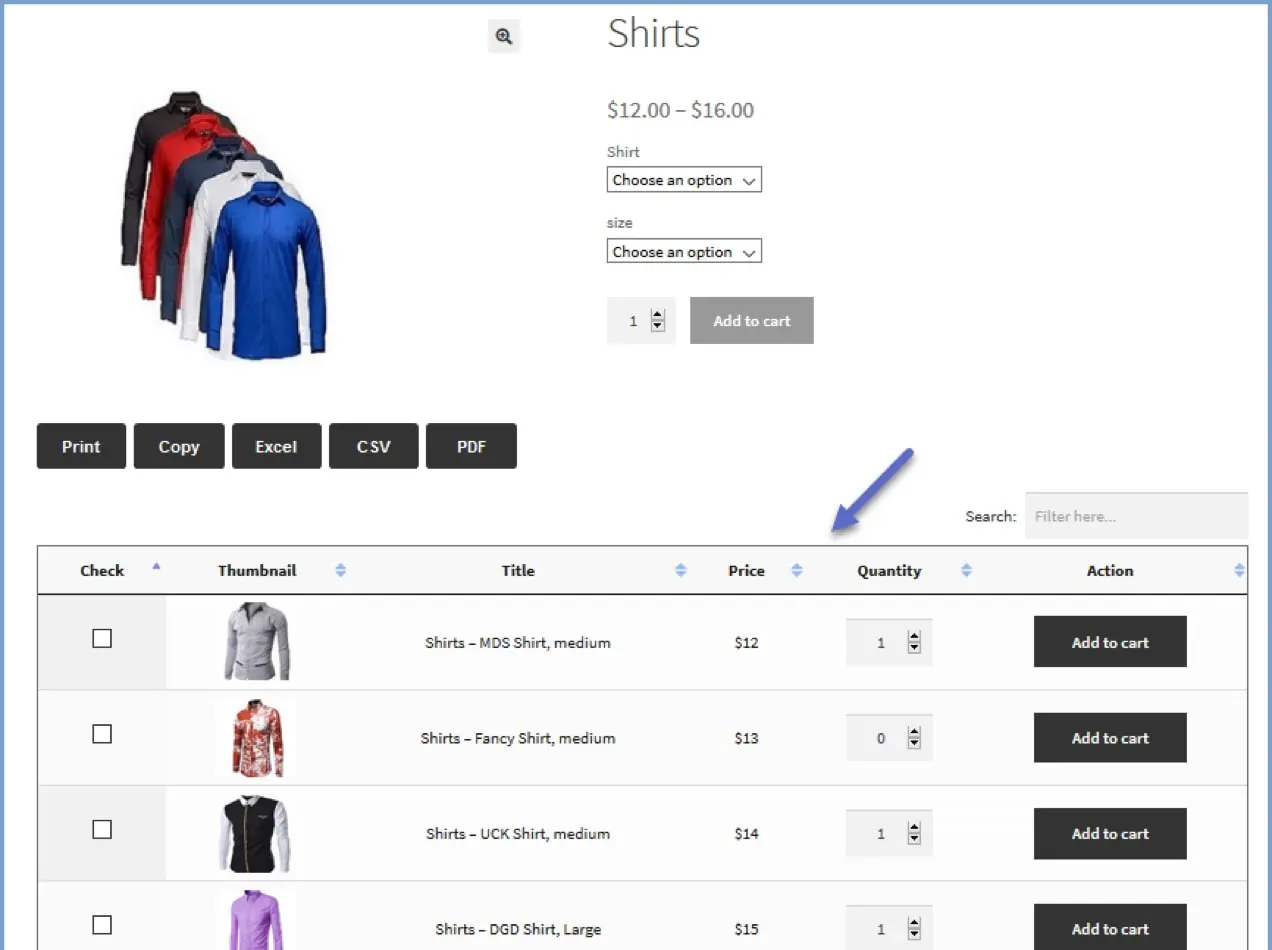
Pelanggan juga dapat mengekspor seluruh daftar variasi sebagai spreadsheet Excel, CSV, atau PDF sehingga mereka dapat meninjau semua opsi secara offline.
Gunakan balok untuk fleksibilitas tertinggi
Saat Anda menginstal WooCommerce, beberapa blok baru ditambahkan ke editor blok yang memungkinkan Anda untuk menyesuaikan tata letak dan tampilan produk Anda. Hanya dengan beberapa klik, Anda dapat menambahkan kisi produk visual, filter, bilah pencarian, dan kategori di mana pun Anda mau di halaman dan pos Anda.
Mari kita lihat beberapa cara Anda dapat menggunakan blok untuk menampilkan produk Anda.

1. Susun produk penjualan dalam empat kolom.
Katakanlah Anda ingin membuat halaman Penjualan, tempat Anda memamerkan produk diskon. Anda memutuskan bahwa kisi dengan empat kolom akan menjadi cara yang bagus untuk menampilkan foto Anda.
Buka editor blok dan tambahkan blok On Sale Products ke halaman. Beberapa opsi baru akan muncul di sisi kanan layar Anda. Dalam hal ini, kami mengatur Kolom ke "empat" dan Baris ke "tiga." Berikut adalah beberapa elemen lain yang dapat Anda sesuaikan:
- Konten: Pilih apakah akan menampilkan judul produk, harga, peringkat, atau tombol tambahkan ke troli atau tidak.
- Pesan: Atur produk Anda berdasarkan kebaruan, harga, peringkat, penjualan, dan lainnya.
- Kategori produk: Hanya tampilkan item dari kategori tertentu atau tampilkan semua.
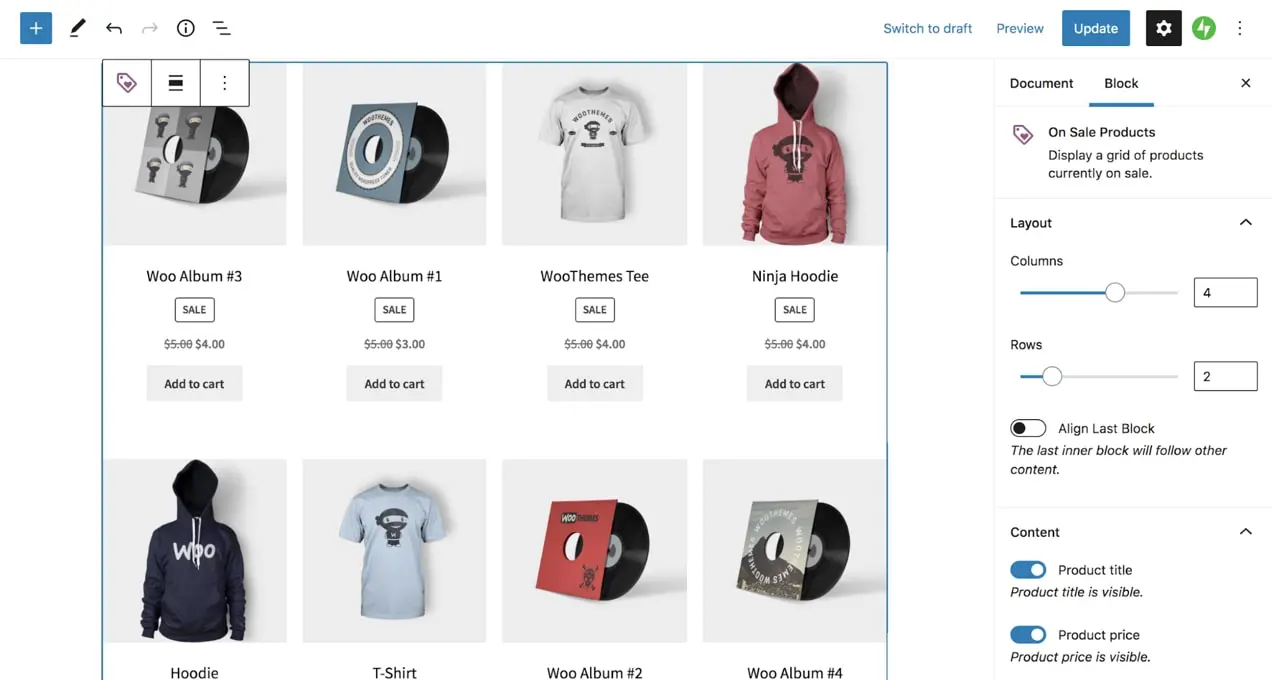
2. Tampilkan produk tertentu dalam enam kolom.
Katakanlah Anda ingin memamerkan enam produk yang sedang Anda promosikan. Buka editor blok dan tambahkan blok Produk Pilihan. Pilih item yang ingin Anda tampilkan dan edit pengaturannya agar sesuai dengan tampilan yang Anda inginkan. Dalam hal ini, kami memilih enam kolom.
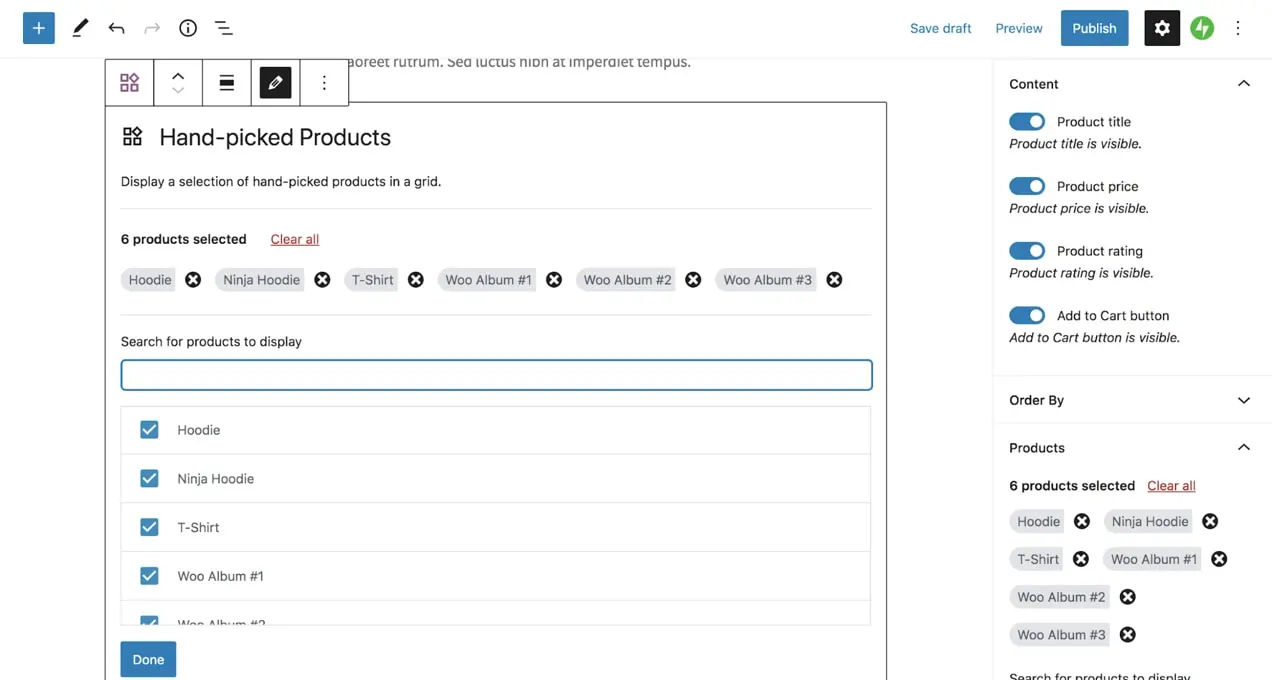
3. Tambahkan filter harga di atas daftar produk Anda.
Seperti yang telah kita bahas sebelumnya, filter membantu pelanggan menemukan apa yang mereka cari dengan mudah dan cepat. Menambahkan filter harga adalah titik awal yang sempurna! Buka editor blok dan tambahkan blok Filter menurut Harga ke halaman Anda. Kemudian, cukup edit pengaturan yang diperlukan untuk mengubah bagaimana harga ditampilkan dan bagaimana halaman produk diperbarui.
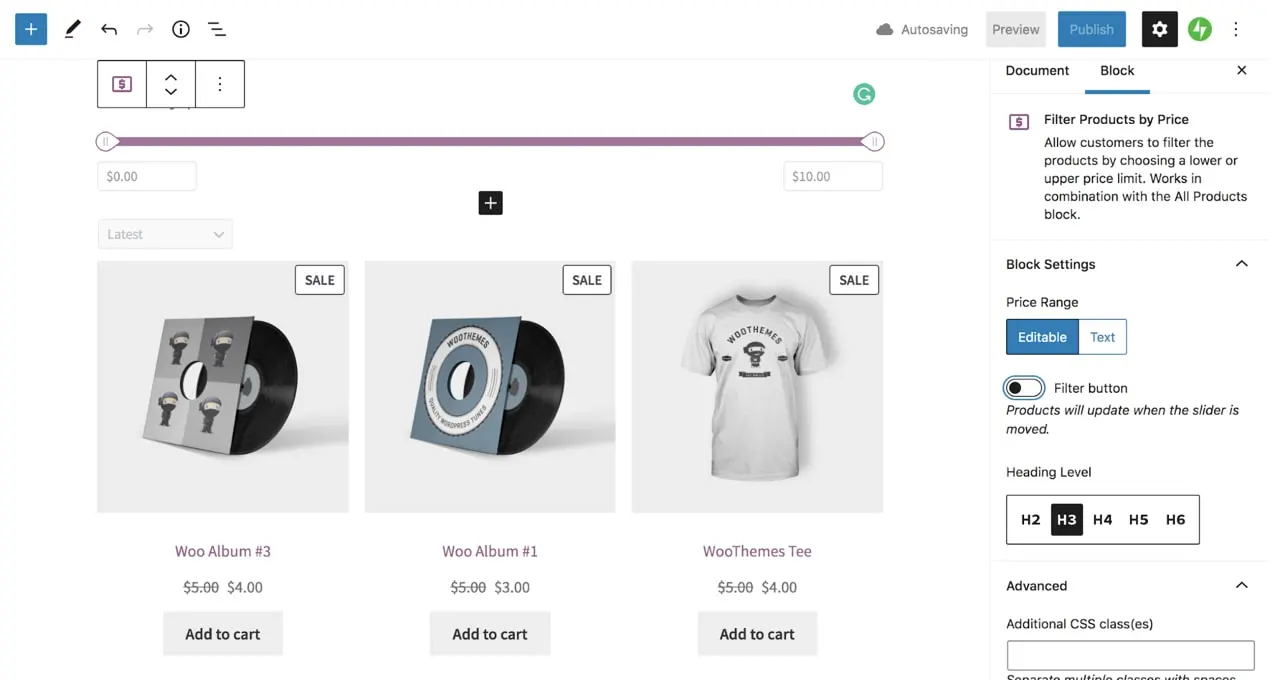
Dan, tentu saja, ini hanya beberapa cara Anda dapat menggunakan blok WooCommerce. Gabungkan keduanya untuk membuat tata letak menarik yang menampilkan foto produk Anda dan meningkatkan pengalaman pembeli Anda.
Jadikan produk mudah ditemukan
Tidak peduli berapa banyak produk yang Anda miliki dan bagaimana Anda memilih untuk menampilkannya, alat pencarian yang baik sangat penting. Jika seseorang tiba di situs Anda mencari item tertentu, mereka dapat dengan cepat mengetiknya di bilah pencarian dan segera menemukan apa yang mereka butuhkan.
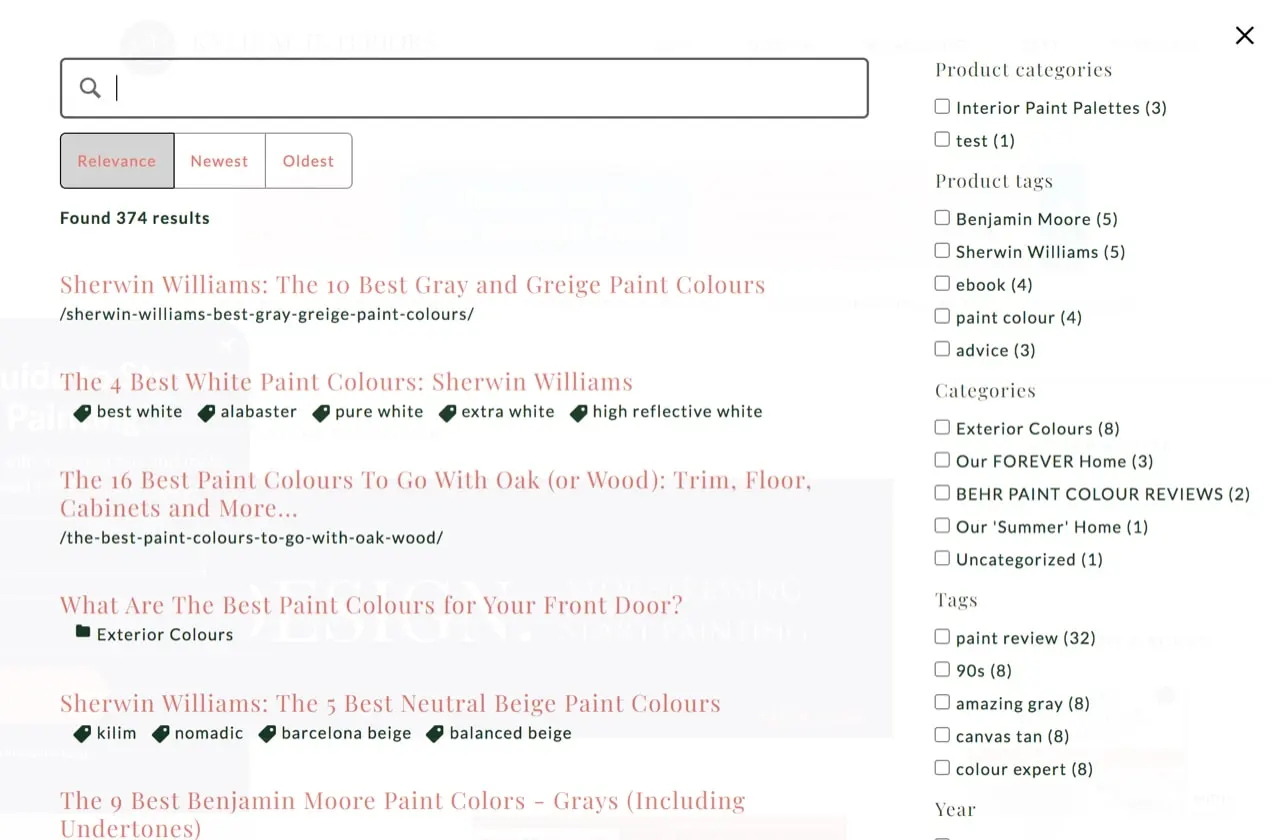
Pencarian Jetpack adalah cara yang andal dan dapat disesuaikan untuk menambahkan fungsionalitas pencarian ke situs Anda. Ini menggunakan algoritme pencarian pintar untuk hanya menampilkan hasil yang paling relevan. Misalnya, jika seseorang menelusuri toko hewan peliharaan online Anda untuk "kucing", itu akan menampilkan mainan kucing, bukan "kategori". Selain itu, pelanggan dapat memfilter hasil mereka untuk menemukan apa yang mereka cari.
Buat tampilan produk yang efektif dengan WooCommerce
Terlepas dari produk yang Anda jual, industri tempat Anda berada, dan jumlah item yang Anda miliki, WooCommerce memiliki opsi tampilan untuk toko Anda. Gunakan kisi, tabel, filter, dan lainnya untuk memandu pelanggan Anda ke produk yang sempurna, semuanya tanpa memerlukan pengembang.
Kemungkinannya tidak terbatas — kami tidak sabar untuk melihat apa yang Anda buat!
